ESP32 عبارة عن لوحة متحكم ذات وظائف أكثر تقدمًا. للحصول على الإمكانات الكاملة لـ ESP32 ، يمكننا برمجته باستخدام لغة MicroPython. في معظم الأحيان يتم برمجة ESP32 باستخدام MicroPython Thonny IDE أو uPyCraft IDE ومع ذلك ، بالنسبة للمشاريع الأكثر تقدمًا التي تحتوي على مئات الآلاف من الأسطر والملفات المتعددة ، فإننا نستخدم VS Code لكتابة كود ESP32. يحتوي VS Code على بعض الميزات المتقدمة مثل الإكمال التلقائي والتحقق من الأخطاء الذي يتأخر في IDEs MicroPython الأخرى.
باستخدام VS Code ، يمكننا برمجة لوحات ESP32 باستخدام MicroPython بمساعدة PyMakr امتداد. اتبع جميع الخطوات لإكمال تثبيت ESP32 في VS Code.
فيما يلي قائمة المحتوى التي سنغطيها:
- تثبيت VS Code على Windows (Visual Studio Code)
- تثبيت Node.js على نظام ويندوز
- تثبيت ملحق PyMakr على كود VS
- إنشاء مشروع جديد في كود VS باستخدام PyMakr لـ ESP32
- تحميل التعليمات البرمجية في ESP32 باستخدام ملحق PyMakr في VS Code
المتطلبات الأساسية
قبل المضي قدمًا هنا قائمة البرامج والإضافات ، يجب أن يكون لدينا في جهاز الكمبيوتر الخاص بنا لبدء برمجة ESP32 باستخدام MicroPython باستخدام VS Code:
-
- كود VS
- Node.js
- ملحق PyMakr
- البرامج الثابتة MicroPython في ESP32
- مجلس ESP32
ملحوظة: تأكد من وميض البرنامج الثابت MicroPython داخل لوحة ESP32. إذا لم يتم وميض MicroPython ، فلا يمكننا برمجة ESP32 باستخدام رمز VS.
اقرأ هذه المقالة برنامج فلاش MicroPython الثابت في ESP32
1: تثبيت VS Code على Windows (Visual Studio Code)
الخطوة الأولى نحو التثبيت هي تنزيل VS Code. الآن ستوجه الخطوات المذكورة أدناه حول تثبيت VS Code.
الخطوة 1: فتح كود الاستوديو المرئي صفحة التنزيل الرسمية وقم بتنزيل الإصدار الثابت VS Code لنظام التشغيل windows.
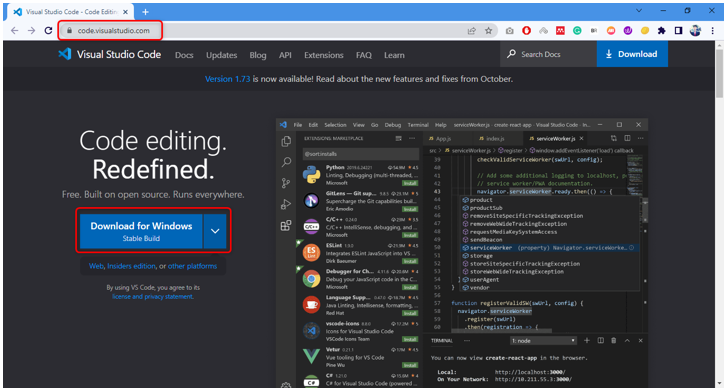
الخطوة 2: في دليل التنزيل ، يتم تنزيل ملف VS Code exe. انقر نقرًا مزدوجًا لفتح معالج التثبيت.
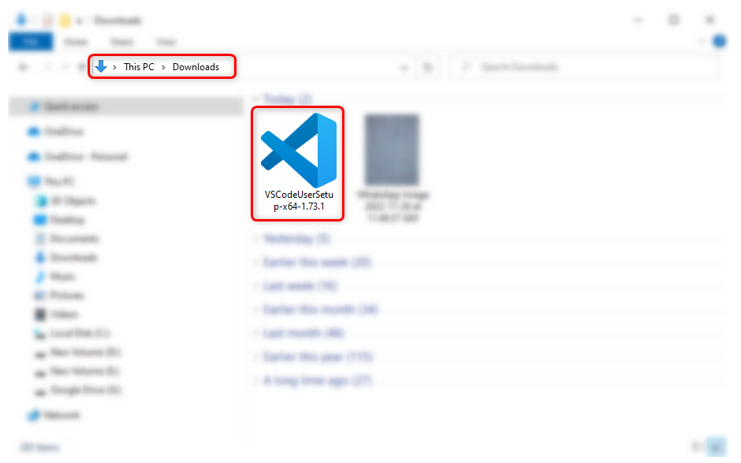
الخطوه 3: اقبل الإذن وانقر التالي .
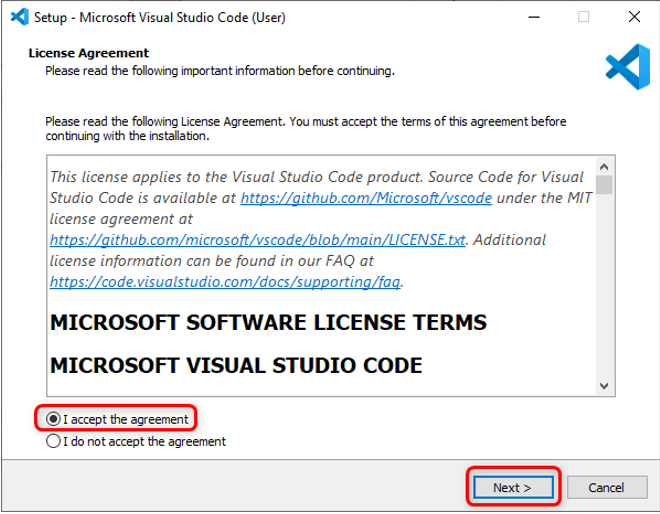
الخطوة الرابعة: يفحص إضافة إلى المسار الخيار وانقر التالي .
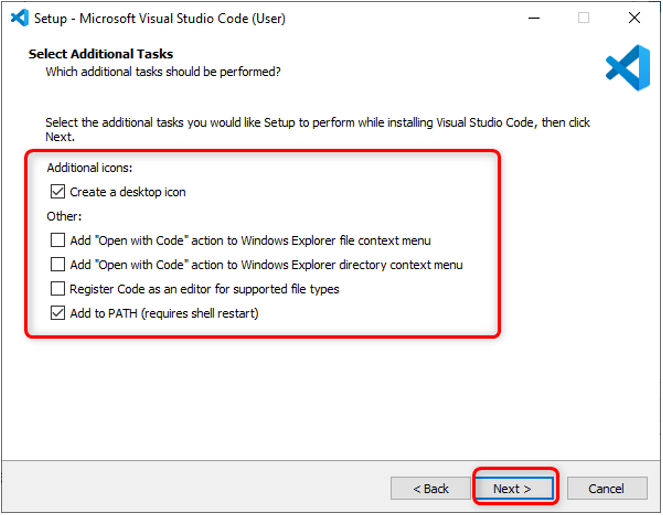
الخطوة الخامسة: انقر الآن تثبيت لبدء عملية تثبيت VS Code.
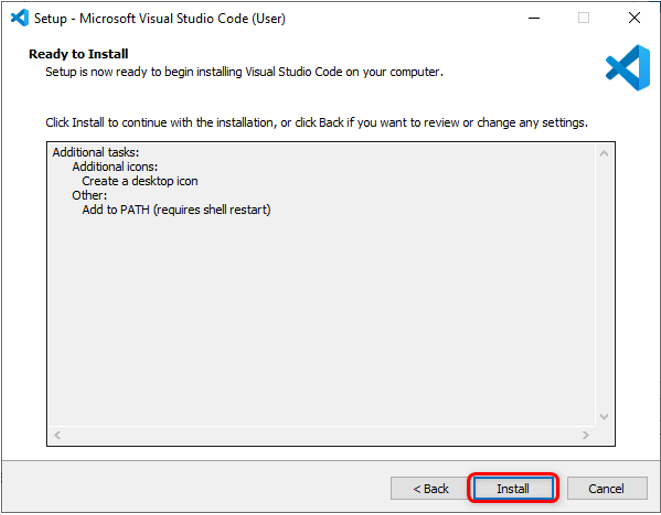
الخطوة السادسة: بمجرد اكتمال عملية التثبيت ، انقر فوق إنهاء .
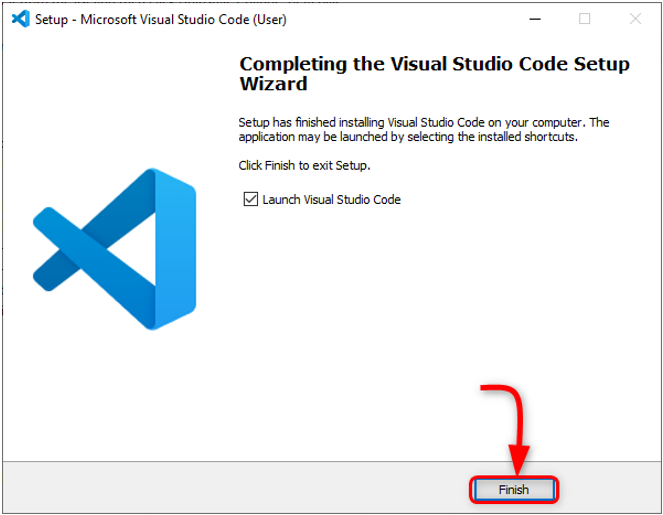
الخطوة السابعة: افتح VS Code. ستفتح النافذة التالية لتظهر لنا واجهة VS Code. حرك المؤشر فوق أي رمز سيظهر معنى كل رمز بالإضافة إلى اختصار للوصول إليها بسهولة.
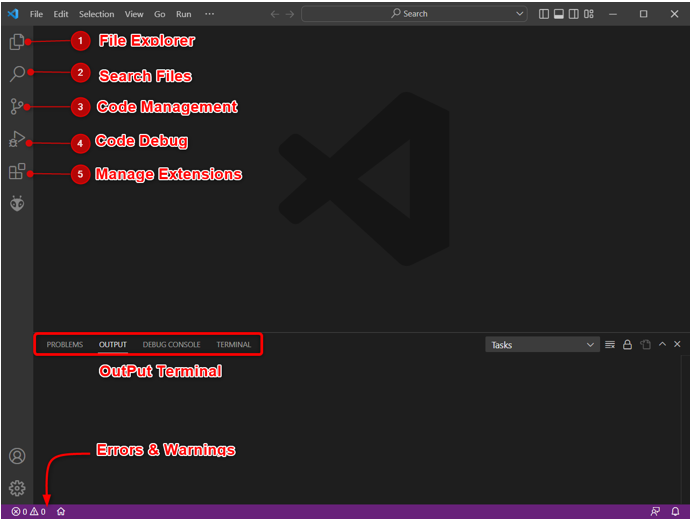
لقد نجحنا في تثبيت VS Code على جهاز الكمبيوتر الخاص بنا. سننتقل الآن نحو تثبيت Node.js على جهاز الكمبيوتر.
2: تثبيت Node.js على نظام ويندوز
لبرمجة لوحة ESP32 في VS Code Node.js مطلوب. نحتاج إلى Node.js لأن ملف PyMakr تمت كتابة كود التمديد بالكامل في JS. باستخدام امتداد Node.js PyMakr يمكن التواصل مع لوحات ESP32.
ستوجهك الخطوات التالية حول تثبيت Node.js.
الخطوة 1: فتح صفحة تنزيل Node.js . قم بتنزيل أحدث إصدار متاح. إما تنزيل LTS أو الإصدار الحالي.
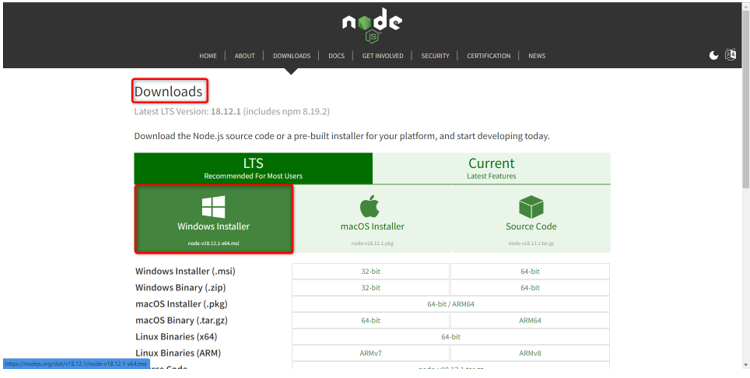
الخطوة 2: سيتم تنزيل ملفات Node.js التالية. انقر نقرًا مزدوجًا فوق ملف التثبيت.
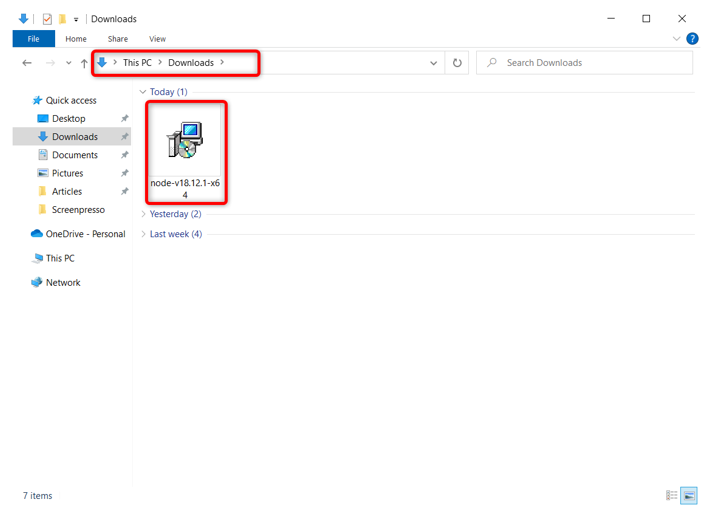
الخطوه 3: اقبل الاتفاقية وانقر التالي .
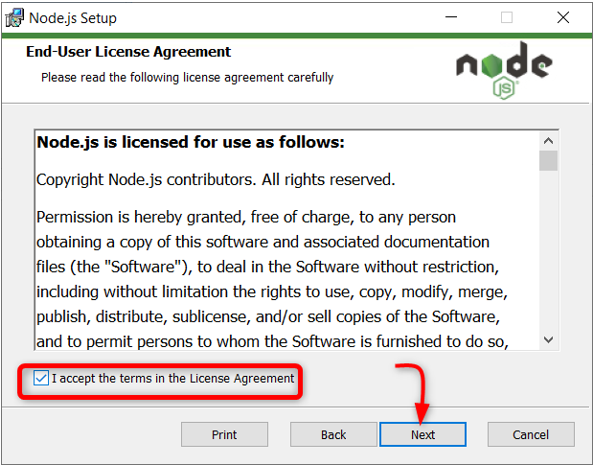
الخطوة الرابعة: حدد الدليل للتثبيت وانقر التالي .
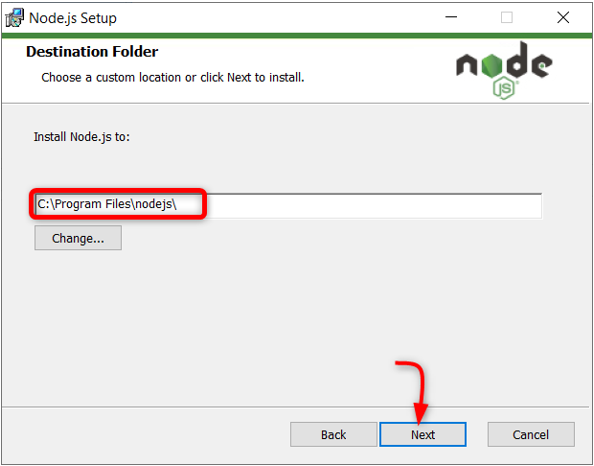
الخطوة الخامسة: حدد وقت تشغيل Node.js وانقر فوق التالي .
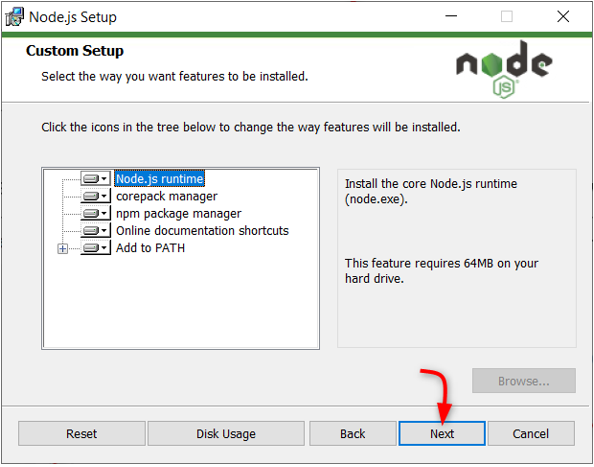
الخطوة السادسة: انقر تثبيت لبدء التثبيت.
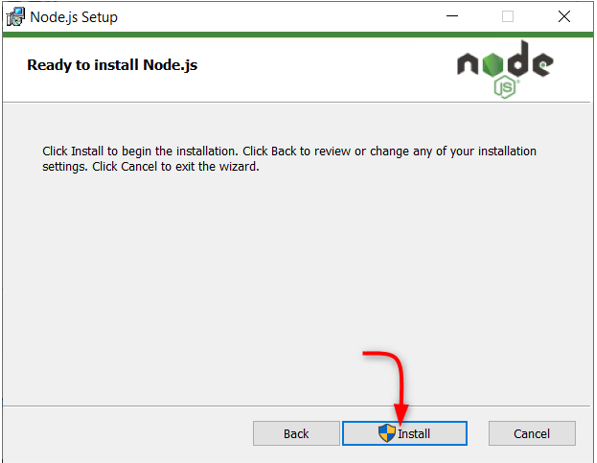
الخطوة السابعة: بمجرد اكتمال التثبيت. انقر إنهاء لغلق النافذة.
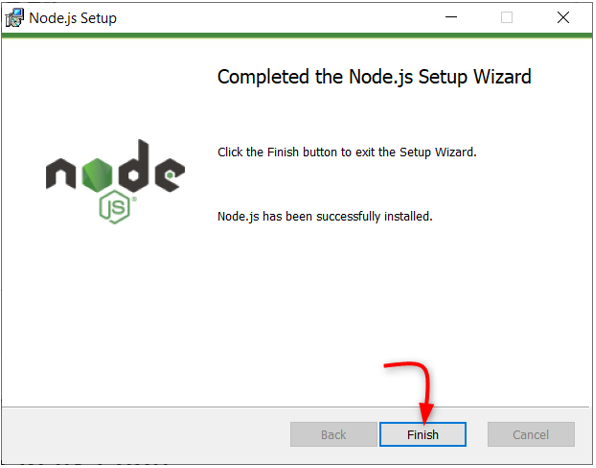
نظرًا لأن Node.js جاهز ، افتح VS Code وقم بتثبيت امتداد PyMakr لـ ESP32.
3: تثبيت ملحق PyMakr على كود VS
الخطوة التالية هي تثبيت ملف PyMakr التمديد في VS Code. PyMakr عبارة عن منصة متعددة المنصات ومتعددة الأطر IDE احترافية لوحدات التحكم الدقيقة والأنظمة والتصاميم المضمنة. باستخدام هذا الامتداد في VS Code يمكننا بسهولة برمجة أجهزة MicroPython مثل لوحة ESP32. يحتوي على REPL مدمج في سطر الأوامر. يسمح للمستخدمين بمزامنة مشروع كامل في جهاز MicroPython باستخدام زر واحد فقط.
اتبع الخطوات لإعداد PyMakr في VS Code:
الخطوة 1: افتح VS Code. سيتم فتحه في نافذة جديدة تعرض لنا واجهة VS Code.
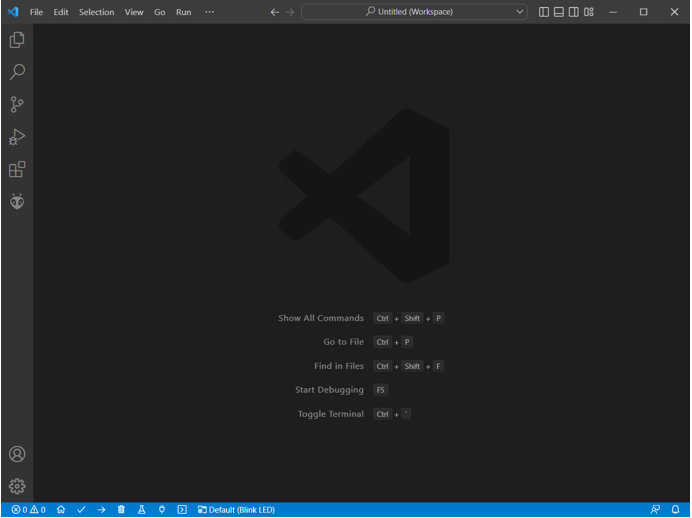
الخطوة 2: افتح علامة تبويب الامتداد وابحث عن امتداد PyMakr في شريط البحث. انقر فوق تثبيت لبدء التثبيت.
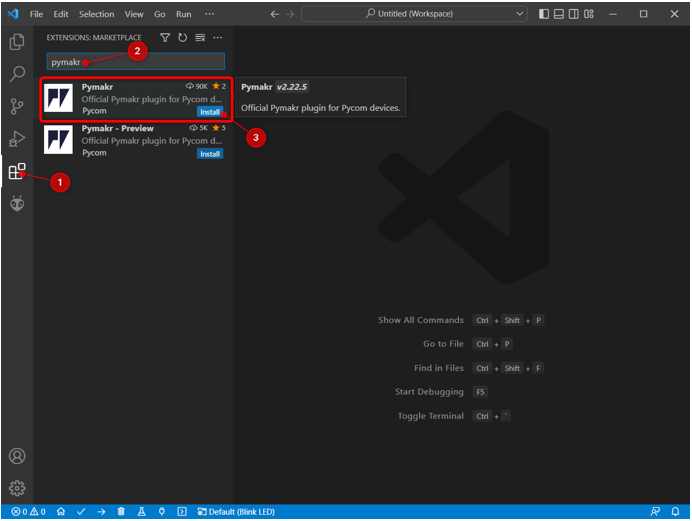
الخطوه 3: يتم إنشاء رمز PyMakr على الشريط الجانبي الأيسر بعد تثبيته بنجاح. هنا يمكننا الوصول إلى جميع ملفات MicroPython.
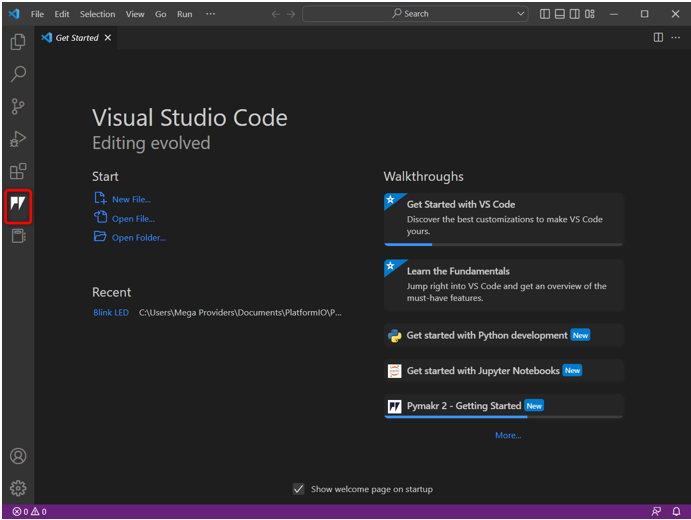
لقد نجحنا في تثبيت امتداد PyMakr في VS Code. بعد ذلك ، سننشئ مشروعًا جديدًا داخل امتداد PyMakr ولكن قبل ذلك نحتاج إلى تثبيت برنامج التشغيل المطلوب للاتصال التسلسلي ESP32.
4: إنشاء مشروع جديد في VS Code باستخدام PyMakr لـ ESP32
لاختبار PyMakr الآن سنقوم بتحميل الكود في ESP32. ولكن قبل ذلك ، يجب إكمال الشرطين الأساسيين:
-
- تم تثبيت برنامج MicroPython الثابت في ESP32
- تثبيت برامج تشغيل اتصال تسلسلي USB
قم بتوصيل اللوحة بجهاز الكمبيوتر . تأكد من أن السائقين التسلسلي ل UART الاتصال مثبتة على جهاز الكمبيوتر. إذا كانت برامج تشغيل ESP32 غير متوفرة ، فلن يتمكن PyMakr من اكتشاف لوحة ESP32.
لمزيد من المعلومات التفصيلية اقرأ المقال كيفية إعداد برامج تشغيل ESP32 في نظام التشغيل Windows .
اتبع الخطوات المحددة لإنهاء تحميل الكود في ESP32:
الخطوة 1: تم تحديث التنزيل برامج تشغيل USB-to-UART Bridge VCP .
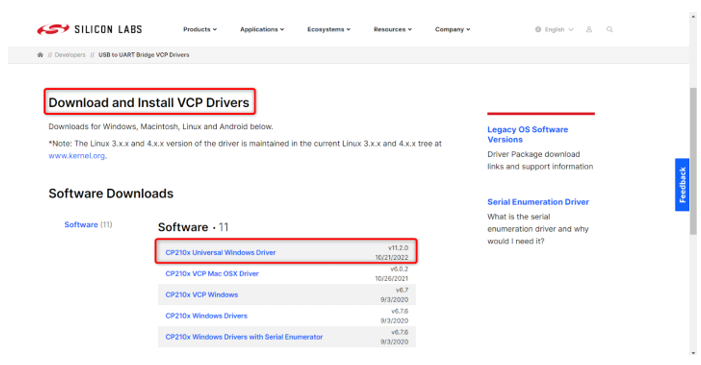
الخطوة 2: بمجرد تثبيت برامج التشغيل ، قم بتحميل برنامج MicroPython الثابت في ESP32. هنا مقال عن كيفية تثبيت البرنامج الثابت MicroPython في ESP32 .
لتثبيت البرنامج الثابت MicroPython باستخدام Thonny IDE ، انقر فوق هنا .
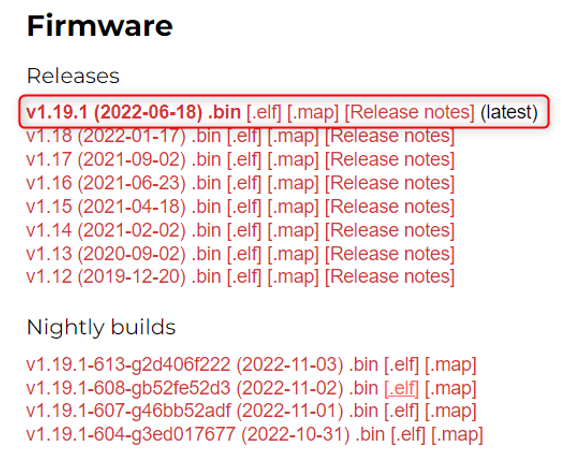
الخطوه 3: بمجرد تثبيت برامج تشغيل ESP32 و MicroPython الثابتة ، أصبحنا الآن جاهزين لإنشاء أول مشروع MicroPython في كود VS باستخدام ملحق PyMakr.
افتح رمز VS ، وحدد امتداد PyMakr وانقر أنشئ مشروعًا .
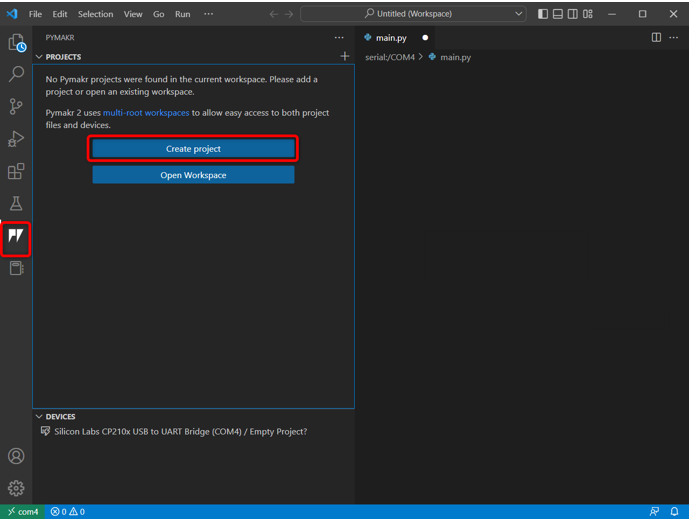
الخطوة الرابعة: حدد مجلدًا لملفات MicroPython الجديدة. أنشأنا مجلدًا ميكروبيثون .
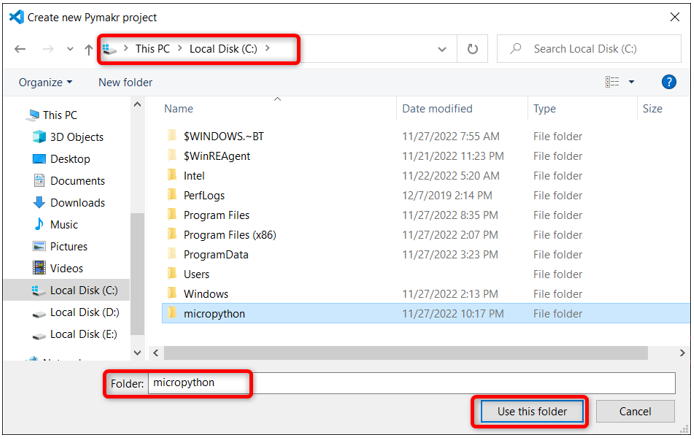
الخطوة الخامسة: سيطلب رمز VS اسم الملف الجديد. قم بإنشاء ملف جديد بأي اسم.
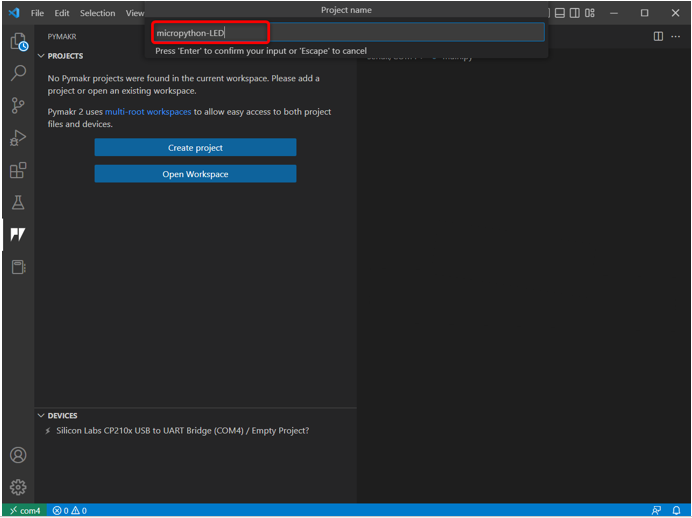
الخطوة السادسة: حدد الآن اسم المجلد الذي أنشأناه للتو لتخزين ملفات python الرئيسية لـ ESP32.
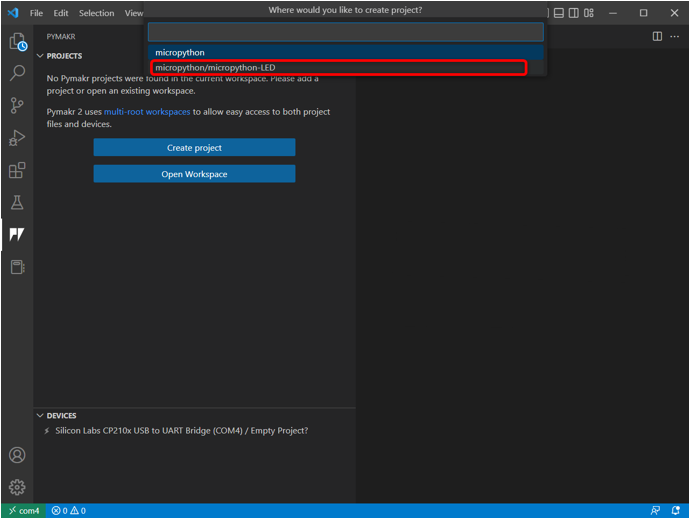
الخطوة السابعة: سيطلب رمز VS قالب المشروع إما بالذهاب مع النموذج المقترح أو تحديده فارغة .
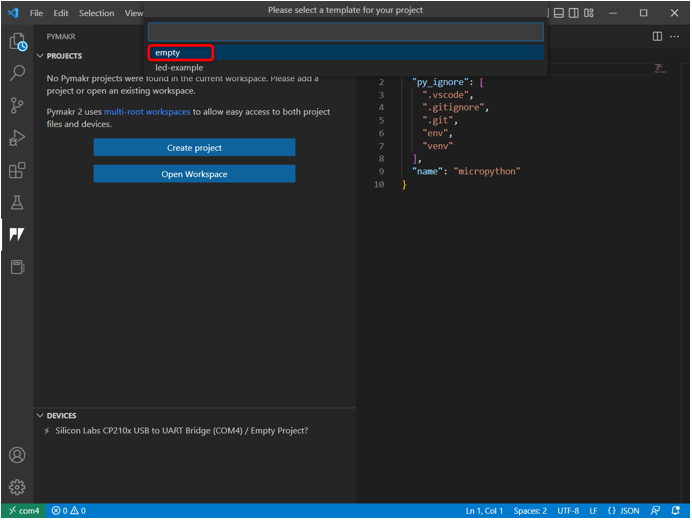
الخطوة الثامنة: سيظهر التحذير التالي على النافذة. انقر فوق 'نعم' للسماح برمز VS بالوصول إلى المجلد وإنشاء ملفات جديدة.
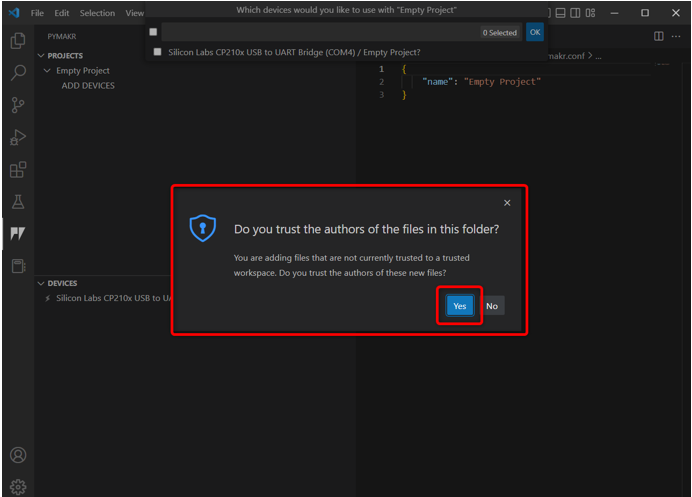
الخطوة 9: الآن سيطلب رمز VS برمجة الجهاز. حدد لوحة ESP32 وانقر فوق نعم .
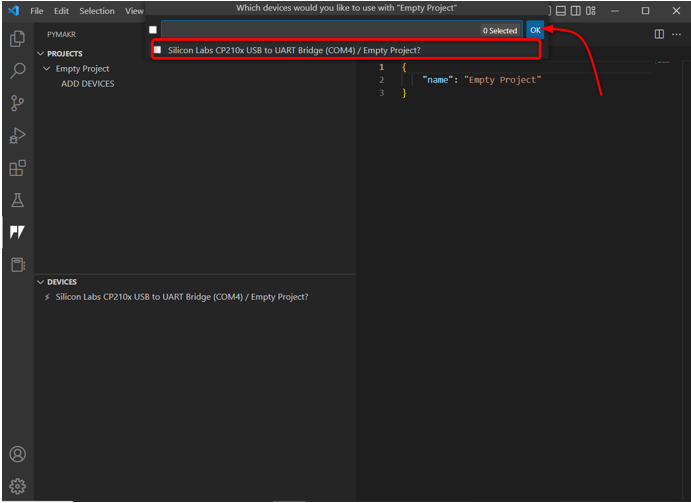
بدلاً من ذلك ، يمكنك أيضًا النقر فوق اضف جهاز الخيار إذا لم يتم اكتشاف الجهاز تلقائيًا بواسطة PyMakr.
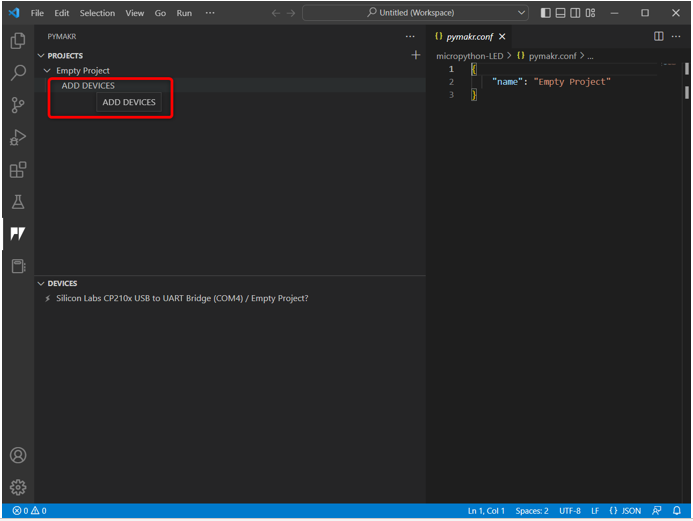
الخطوة 10: بمجرد تحديد الجهاز. قم بتوصيل الجهاز بـ PyMakr باستخدام الزر المذكور.
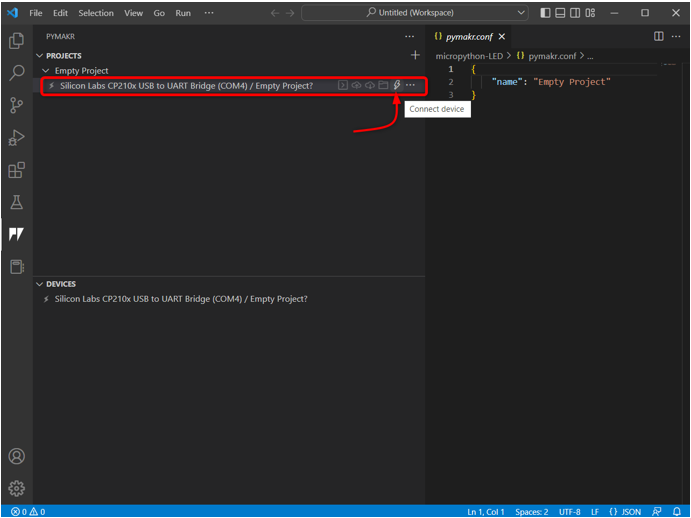
بمجرد توصيل الجهاز ، تظهر الخيارات التالية مع الجهاز.
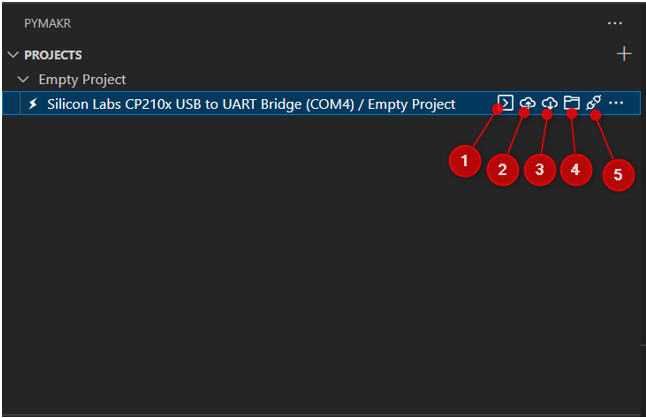
تشمل هذه الخيارات:
- فتح المحطة: افتح نافذة المحطة الطرفية في رمز VS.
- مزامنة المشروع مع الجهاز: قم بتحميل البرنامج الحالي في لوحة ESP32.
- تنزيل المشروع من الجهاز: قم بتنزيل البرنامج الذي تم تحميله من ESP32 إلى امتداد PyMakr.
- فتح الجهاز في مستكشف الملفات: يفتح ملفات الجهاز في نافذة المستكشف برمز VS. سيساعد هذا في معرفة الرمز الذي تم تحميله داخل لوحة ESP32.
- افصل الجهاز: يفصل الجهاز عن PyMakr.
لقد نجحنا في توصيل ESP32 بامتداد PyMakr في كود VS. الخطوة التالية هي التحقق من ذلك باستخدام محطة الأوامر.
الخطوة 11: للتحقق من اتصال الجهاز ، افتح محطة الأوامر.
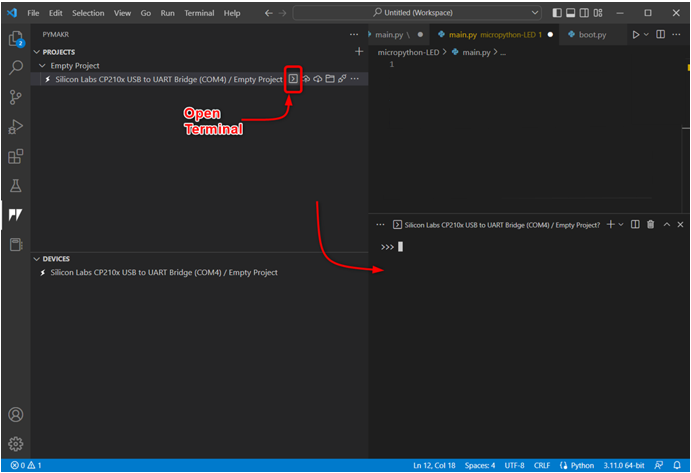
الخطوة 12: اكتب الأمر التالي في نافذة المحطة للحصول على اسم النظام الأساسي هنا لدينا ESP32. يشير هذا إلى أن الجهاز متصل بنجاح.
sys.platform
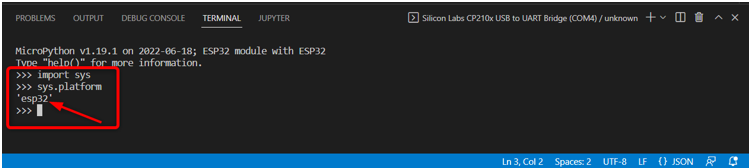
الآن تم توصيل ESP32 ، سنقوم بكتابة أول كود MicroPython في PyMakr وتحميله على لوحة ESP32.
5: تحميل التعليمات البرمجية في ESP32 باستخدام ملحق PyMakr في VS Code
بعد توصيل الجهاز وإنشاء مشروع جديد ، يمكن رؤية الملفات التالية في نافذة المستكشف:
-
- boot.py: يتم تنفيذ الكود هنا في كل مرة يتم فيها إعادة تشغيل MCU.
- main.py: هذه هي ملفات البرنامج الرئيسية. سنكتب MicroPython الخاص بنا في هذا الملف.
- pymakr.conf: هذه ملفات تكوين PyMakr.
الآن اتبع الخطوات لكتابة أول كود MicroPython وتحميله إلى ESP32.
الخطوة 1: افتح نافذة المستكشف. هنا ستظهر جميع الملفات.
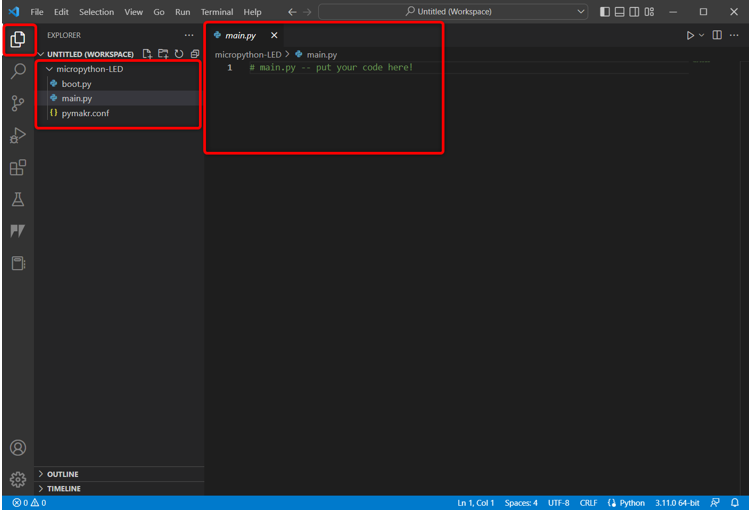
الخطوة 2: للتحقق من الملفات التي تم تحميلها حاليًا في ESP32 ، انتقل إلى PyMakr وحدد افتح الجهاز في المستكشف .
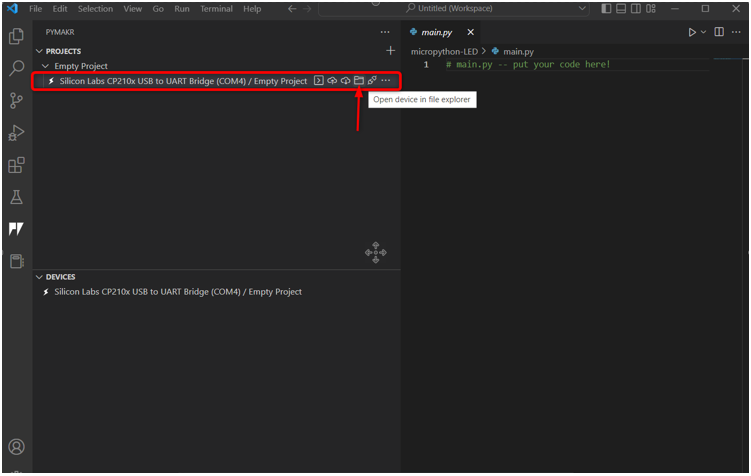
الخطوه 3: عد الآن نحو نافذة المستكشف لـ ESP32 هنا سترى ثلاثة ملفات جديدة تحت المسلسل / COM4 الجزء. يتم تحميل هذه الملفات حاليًا على لوحة ESP32.
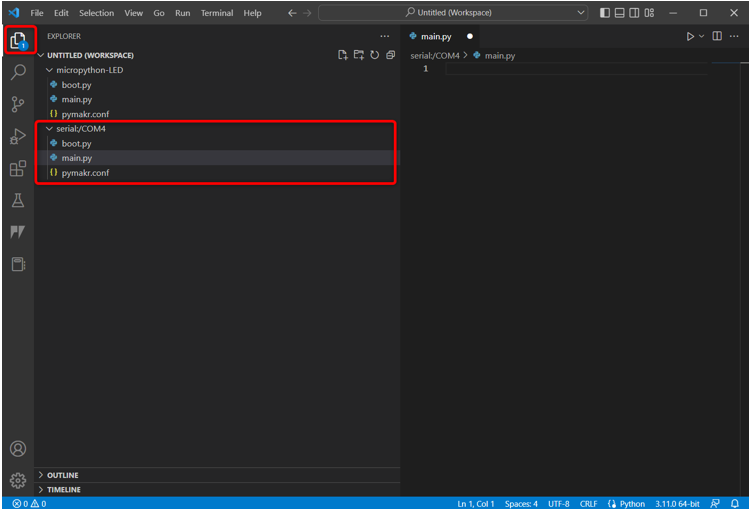
الخطوة الرابعة: افتح الآن قسم جهاز PyMakr ، وحدد الجهاز المتصل وانقر وقف البرنامج النصي حتى نتمكن من كتابة وتحميل التعليمات البرمجية فيه.
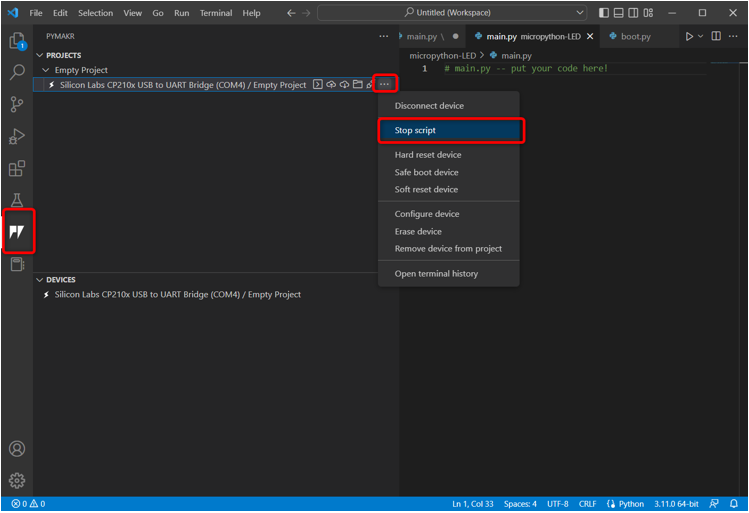
ملحوظة: لتحميل برنامج نصي جديد في ESP32 ، يجب إيقاف البرنامج النصي الحالي للجهاز أولاً وإلا فلن نتمكن من تحميل برنامج نصي جديد إذا كان النص السابق لا يزال قيد التشغيل.
الخطوة الخامسة: الآن قم بلصق الكود المحدد في ملف main.py ملف ملحق PyMakr.
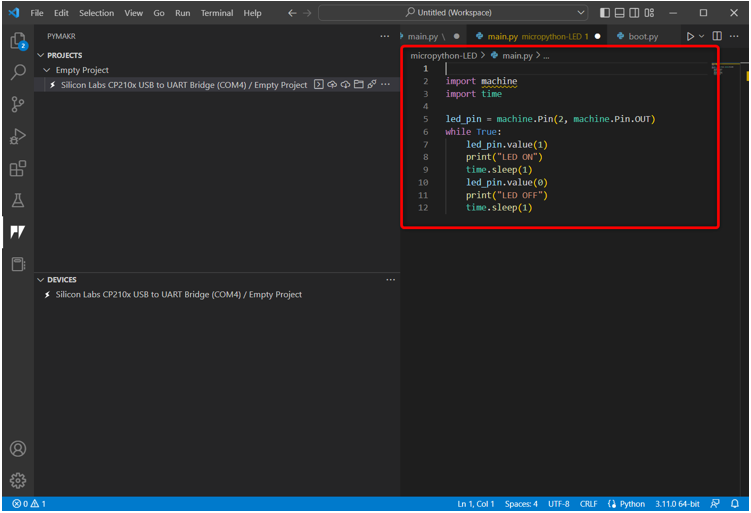
سيعمل هذا الرمز على تشغيل مؤشر LED الموجود على اللوحة المتصل عند الطرف 2 ويومضه بتأخير لمدة ثانية واحدة.
يستورد زمن
led_pin = آلة ( اثنين ، آلة )
في حين حقيقي:
led_pin.value ( 1 )
مطبعة ( 'LED قيد التشغيل' )
وقت النوم ( 1 )
led_pin.value ( 0 )
مطبعة ( 'انطلق' )
وقت النوم ( 1 )
الخطوة السادسة: الخطوة التالية هي مزامنة البرنامج الحالي في ملف main.py للوحة ESP32.
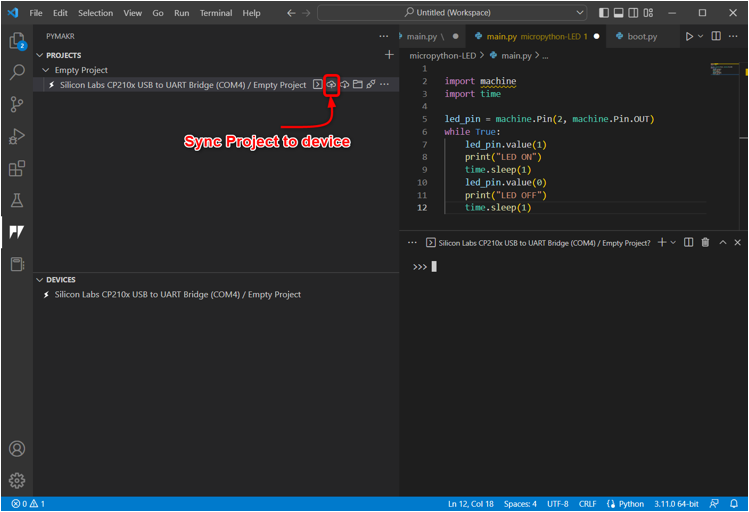
الخطوة السابعة: بمجرد أن يبدأ PyMakr في مزامنة البرنامج النصي MicroPython الحالي في ESP32 ، ستظهر رسالة التحميل التالية.
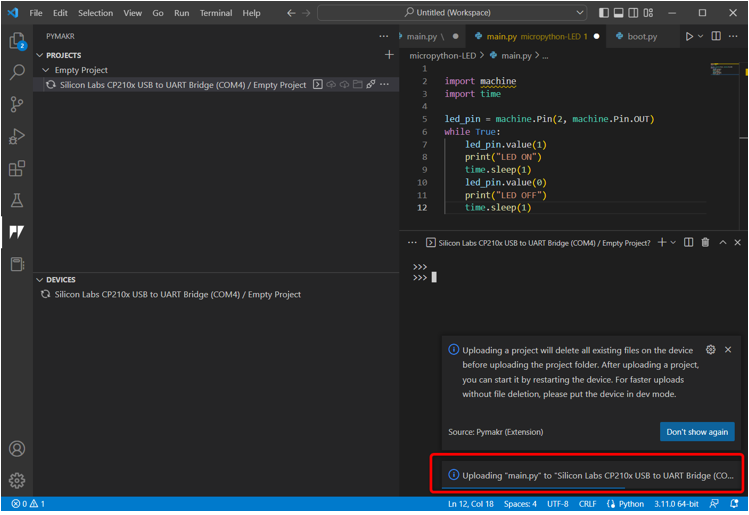
الخطوة الثامنة: لتأكيد ما إذا كان نفس البرنامج تزامن داخل ال main.py من ملف ESP32 مجلس أم لا. افتح نافذة المستكشف وحدد ملف main.py ملف تحت قسم المسلسل .
إذا تم تحميل البرنامج ، فسيظهر نفس البرنامج النصي هنا كما في PyMakr main.py ملف.
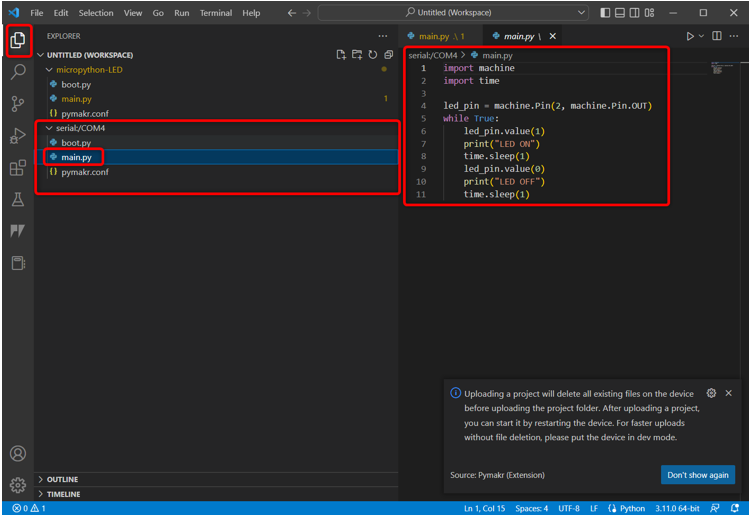
الخطوة 9: الآن بعد أن قمنا بتحميل الكود الأول الخاص بنا في ESP32. لاختباره ، افتح قسم الجهاز ، حدد الجهاز وانقر جهاز إعادة ضبط الجهاز .
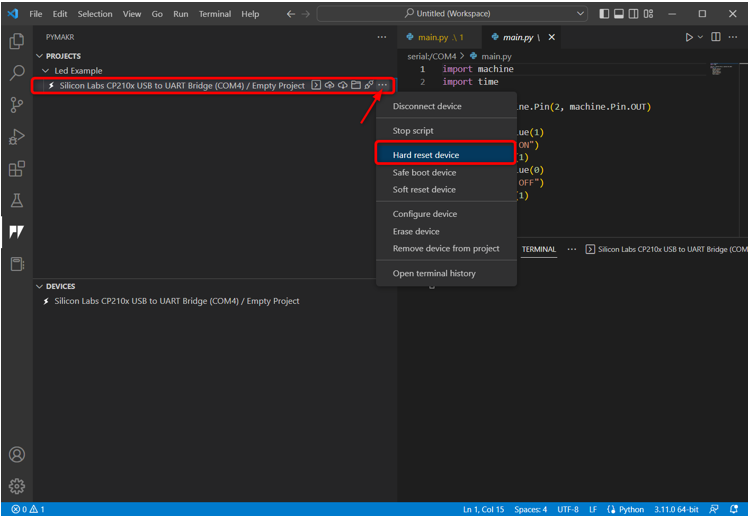
5.1: الإخراج
يمكن رؤية الإخراج على طرف كود VS. تتم طباعة حالة LED كل 1 ثانية.
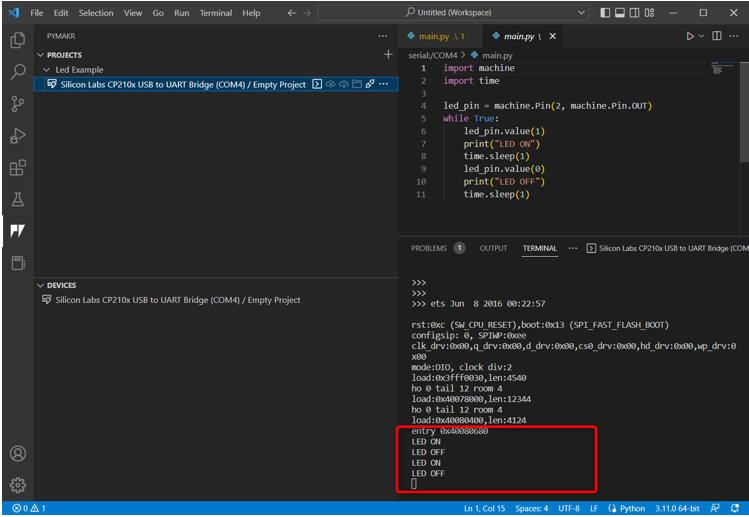
يمكننا أن نرى أن LED المدمج المتصل بالطرف 2 من ESP32 يبدأ في الوميض.
تم تشغيل LED لمدة 1 ثانية.
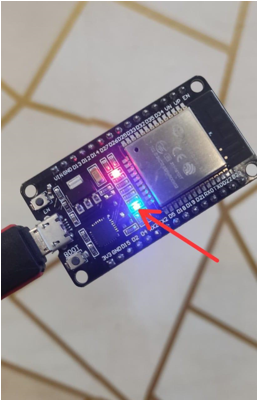
تم إيقاف تشغيل LED لمدة 1 ثانية.
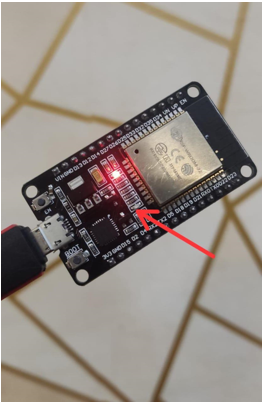
لقد نجحنا في برمجة ESP32 باستخدام كود VS.
لإيقاف برنامج LED الحالي ، حدد الجهاز وانقر فوق وقف البرنامج النصي .
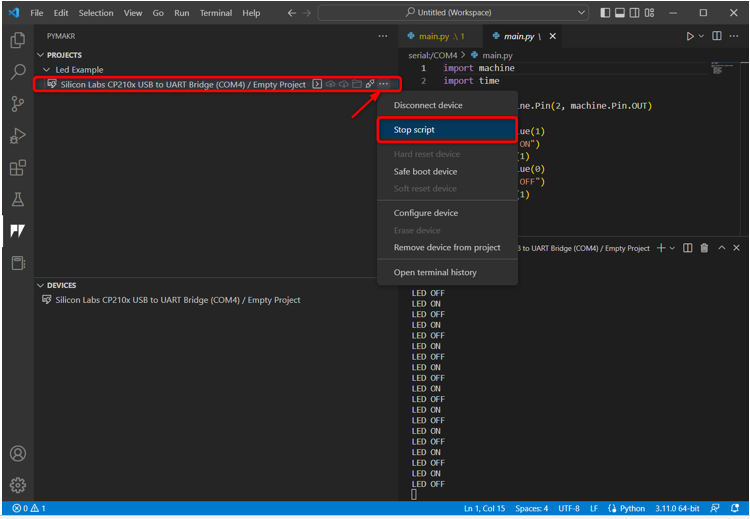
فيما يلي مراجعة سريعة لجميع الخطوات:
- أنشئ مشروعًا جديدًا.
- قم بتوصيل الجهاز.
- قم بتشغيل الجهاز وتحقق من النظام الأساسي للجهاز.
- توقف الآن عن تشغيل البرنامج النصي على الجهاز.
- فتح main.py ملف واكتب البرنامج النصي MicroPython.
- لتحميل رمز على الجهاز حدد مزامنة المشروع مع الجهاز .
- بمجرد تحميل المشروع ، إعادة ضبط الجهاز في PyMakr.
- سيظهر الإخراج على Terminal وكذلك على لوحة ESP32.
- لمشاهدة البرنامج النصي الذي تم تحميله حاليًا على ESP32. حدد الجهاز وانقر فوق فتح في المستكشف.
استنتاج
VS Code عبارة عن منصة متعددة الاستخدامات لكتابة برامج المستوى المتقدم. مثل لوحات Py الأخرى ، يمكن أيضًا برمجة ESP32 باستخدام MicroPython باستخدام VS Code ؛ نحتاج فقط إلى تثبيت ملحق PyMakr IDE. تم تصميم ملحق PyMakr IDE لبرمجة MicroPython في الأنظمة المضمنة. يغطي هذا الدليل جميع الخطوات اللازمة لبرمجة ESP32 مع MicroPython باستخدام كود VS. لمزيد من المعلومات اقرأ المقال.